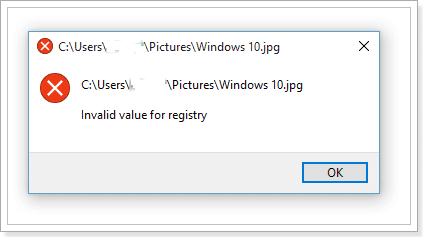Tabla de Contenido
![]() Sobre el autor
Sobre el autor
![]() Artículos Relacionados
Artículos Relacionados
-
-
-
-
El problema 'Valor no válido para el registro' de imágenes JPG/JPEG puede ser arreglado, y sus imágenes pueden ser restauradas con las siguientes soluciones.
| Soluciones viables | Solución de problemas paso a paso |
|---|---|
| Solución 1. Restaurar JPG/JPEG | Inicie el Software de Recuperación de Datos EaseUS, pase el cursor por el disco duro y haga clic en "Escanear"....Pasos completos |
| Solución 2. Reiniciar la aplicación de fotos | Vaya a Inicio > Configuración > Sistema > Aplicaciones y características. Haga clic en "Fotos de Microsoft"....Pasos completos |
| Solución 3. Cambiar la configuración del registro | Pulsar Windows + R y escribir Regedit en el cuadro de diálogo Ejecutar para abrir el Editor del Registro...Pasos completos |
| Solución 4. Actualizar los controladores fotográficos | En el Inicio, escriba Administrador de dispositivos. Seleccione "Administrador de dispositivos" de la lista que aparece...Pasos completos |
| Solución 5. Ejecutar el solucionador de problemas | Vaya a "Inicio > Configuración > Actualización y Seguridad > Solución de problemas"...Pasos completos |
| Solución 6. Despejar la memoria caché | Presione "Win + R" para abrir el cuadro de ejecución > escriba WSReset.exe y luego toque "Enter"...Pasos completos |
| Solución 7. Ejecutar SFC | Escriba Símbolo de Comando en la barra de búsqueda, haga clic con el botón derecho del ratón y elija...Pasos completos |
Qué Significa Valor no Válido para el Registro
El registro de Windows es una colección de bases de datos que almacena la información y los ajustes de programas de software, dispositivos de hardware, preferencias de usuario y más. Si se produce un error valor no valido para el registro, hay algo que no funciona en las entradas del registro. Este error es común en el sistema operativo Windows. Normalmente, el error del registro aparece después de actualizar Windows a una nueva versión. Al actualizar el PC o al actualizar las aplicaciones en Windows, las entradas del registro de la versión anterior pueden permanecer intactas. Estas entradas desactualizadas entran en conflicto con el proceso del sistema y, por lo tanto, no puedes ver las fotos. Aquí hay un caso real del sitio web:
"Recientemente he actualizado mi ordenador de Windows 7 a Windows 10. Cuando intento abrir una de las fotos JPEG en una aplicación de fotos, recibo un mensaje de error "Valor no válido para el registro". Ahora se me impide abrir y ver cualquier archivo de imagen debido al valor inválido para el registro. ¿Qué debo hacer?"
Cómo solucionar el valor no válido para el registro JPG/JPEG de Windows 10
Lo primero que hay que hacer es abrir las imágenes con otra aplicación similar para arreglar el valor inválido de error de registro. Este sencillo método es muy eficiente, ya que su antiguo software para ver imágenes puede no funcionar correctamente después de una actualización de Windows. Si esta forma falla, intente las siguientes soluciones para arreglar el asunto.
Método 1. Restaurar JPG/JPEG con error de valor no válido para el registro
El valor inválido de Windows 10 para el problema de JPEG del registro ocurre inesperadamente y puede llevar fácilmente a daños y pérdida de fotos. Recomendamos encarecidamente que restaures los archivos JPG/JPEG con antelación si se produce alguna situación de pérdida de datos debido a la resolución de problemas.
La mejor manera de restaurar las imágenes es con la ayuda de un software especial y profesional. EaseUS Data Recovery Wizard es el mejor software de recuperación de datos para recuperar fácil y rápidamente datos eliminados, formateados o perdidos de su PC, portátil o dispositivos extraíbles. También es bueno para reparar fotos JPEG, la reparación de videos y la reparación de documentos.
Siga las guías que aparecen a continuación para aprender a recuperar fotos JPG, JPEG, PNG y otras con el software de recuperación de datos de disco EaseUS.
Tasa de Recuperación 99,7%
Calificación de Trustpilot 4,4
Paso 1. Seleccionar la ubicación y empezar a escanear
Sitúe el cursor sobre la tarjeta SD, la cámara o la partición del disco duro donde ha borrado o perdido las fotos y haga clic en "Buscar datos perdidos".

Paso 2. Seleccione las imágenes que desea recuperar
Una vez finalizado el escaneo, seleccione "Fotos" en el panel izquierdo para filtrar rápidamente las fotos.

Paso 3. Recupera las fotos perdidas
Tras la vista previa, haga clic en "Recuperar" y elija otra ubicación para guardar las fotos deseadas.

- Trucos para ayudar a encontrar los datos deseados enseguida:
- Filtro: Una forma rápida para encontrar archivos deseados por diferentes tipos.
- Búsqueda personalizada: Filtrar archivos ingresando el nombre o el tipo del archivo en el cuadro de búsqueda .
- Archivos RAW: Donde están los archivos que pierdan nombres o rutas.
Si las fotos son dañadas y quiere repararlas, puede usar un software profesional de reparación de fotos para repararlas dentro de pocos pasos.
Use el botón de abajo para descargar gratis este programa.
Trustpilot Valoración 4,7
Descarga segura
Paso 1. Inicia Fixo en tu ordenador. Puedes elegir "Reparación de fotos" para reparar fotos que no se pueden abrir, que faltan parcialmente, etc. Haz clic en "Añadir foto(s)" para seleccionar las fotos dañadas.
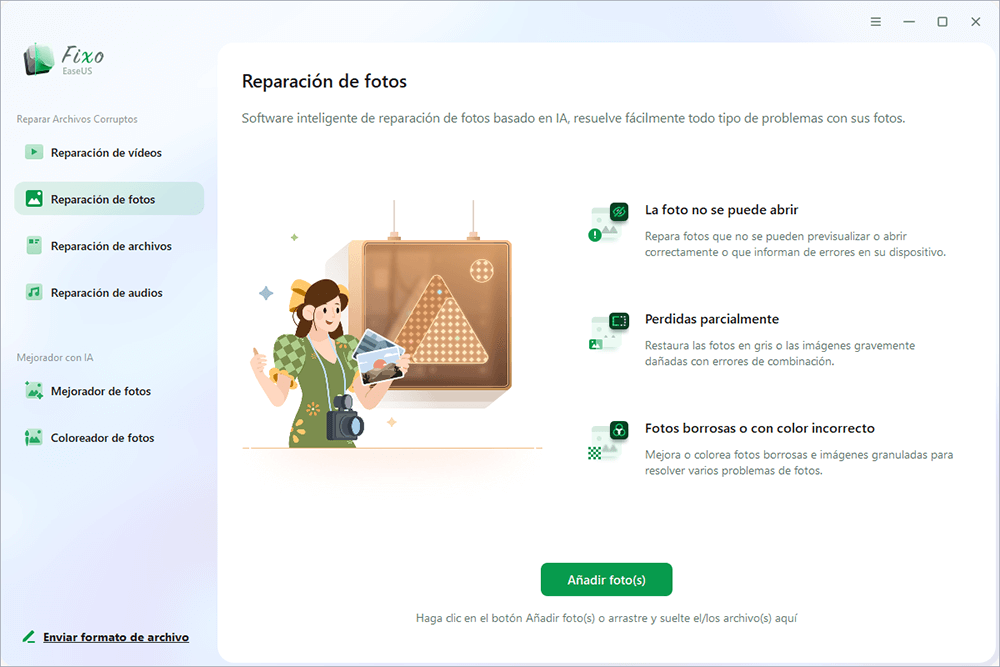
Paso 2. Puedes reparar varias fotos a la vez haciendo clic en el botón "Reparar todo(s)". Si quieres reparar una foto, mueve el puntero a la foto de destino y elige "Reparar".
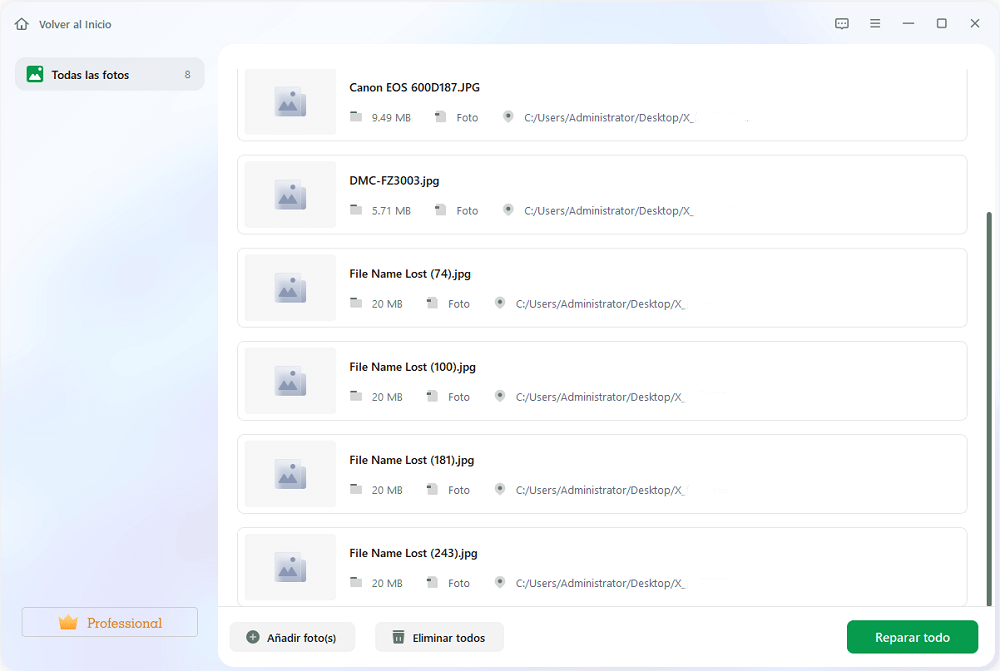
Paso 3. Puedes hacer clic en el icono del ojo para previsualizar las fotos y hacer clic en "Guardar" para guardar la foto seleccionada. Elige "Guardar todo(s)" para guardar todas las imágenes reparadas. Haz clic en "Ver ahora" para localizar la carpeta reparada.
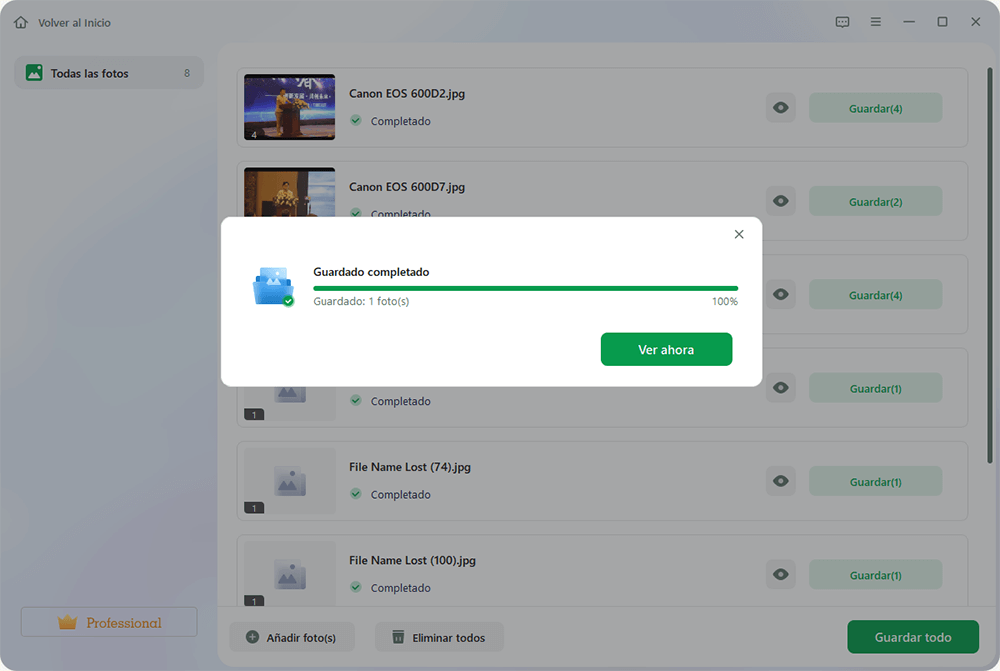
Método 2. Reiniciar la aplicación de fotos sin tocar el registro
Al reiniciar se borrarán los ajustes y los datos en caché de la aplicación de fotos de su sistema. Puedes arreglar el error de "valor no válido para el registro" de esta manera. Esto es para los usuarios de Windows 10:
Paso 1. Vaya a Inicio > Configuración > Sistema > Aplicaciones y características.
Haga clic en "Microsoft Photos". Aparecerá un cuadro. Seleccione "Opciones avanzadas".

Paso 2. Haga clic en el botón "Restablecer".

Esto llevará algún tiempo y cuando termine, reinicie su PC. Compruebe si ha corregido el error de valor inválido.
Método 3. Corregir el valor no válido para el registro cambiando la configuración del registro
Ahora puede sentirse libre de arreglar el problema del registro en Windows 10 con la solución aquí, que también es aplicable en Windows 7 y 8.
Paso 1. Presione Windows + R y escriba regedit en el cuadro de diálogo Ejecutar para abrir el Editor del Registro.
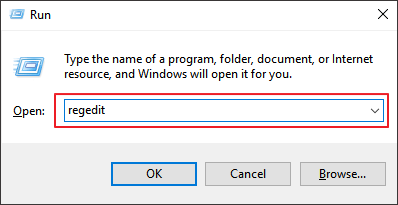
Paso 2. Pulse "Sí" para ejecutar el Editor del Registro.
Paso 3. En el panel izquierdo del Editor del Registro, navegue hasta la siguiente clave del registro:
HKEY_CURRENT_USER\Software\Classes\Local Settings\Software\Microsoft\Windows\CurrentVersion\AppModel\Repository\Families\Microsoft.Windows.Photos_8wekyb3d8bbwe
Paso 4. En esta ubicación del registro, primero deberá tomar posesión de Microsoft.Windows:
• Seleccione "Administrador (Nombre del escritorio \ Administrador)" y haga clic en "Avanzado".
• Haga clic en "Cambiar" junto a SISTEMA.
• Introduzca su nombre de usuario y haga clic en "Comprobar nombres" para obtener el formulario correcto, y haga clic en "Aceptar" para confirmar.
• Marque "Reemplazar propietario en los subcontenedores y objetos" y seleccione "Aplicar". Luego haga clic en "OK" para guardar todos los cambios.
Finalmente, elija la opción "Nombre de usuario" (Su nombre de escritorio \ Administrador) y marque las casillas de "Control total" y "Lectura", haga clic en "Aplicar". Y seleccione "OK " para guardar todos los cambios.
Paso 5. Una vez que ha detectado todas las claves de las versiones obsoletas, haga clic con el botón derecho del ratón en ellas una por una y seleccione "Eliminar". Este paso eliminará algunas de sus claves en el Registro y causará algunas pérdidas de archivos o problemas de fallo del programa. Tenga mucho cuidado y seleccione las claves correctas para eliminar.
Después de eliminar las entradas de números de versión inferiores, puede cerrar el Editor del Registro y reiniciar su máquina; esto debería solucionar el problema de "Valor no válido para el Registro".
Método 4. Actualizar los controladores fotográficos de Windows
Si los controladores gráficos están desactualizados, puede que también se encuentre con un error de "valor inválido para el registro". Por lo tanto, necesita actualizar sus controladores.
Paso 1. En el Inicio, escriba Administrador de dispositivos. Seleccione "Administrador de dispositivos" en la lista que aparece.
Paso 2. Expanda " Adaptadores de pantalla" y haga clic con el botón derecho del ratón en "controlador de gráficos" y seleccione "Actualizar controlador".
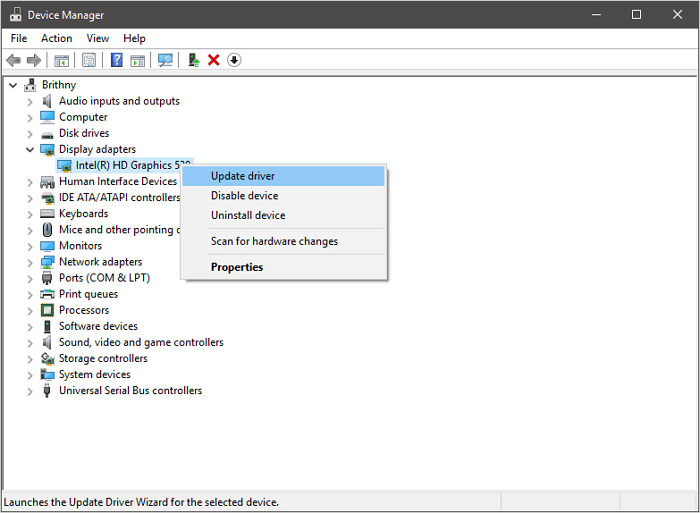
Paso 3. Seleccione "Buscar automáticamente el software de controlador actualizado....".
Después del proceso, reinicie la computadora. El error "valor inválido para el registro" debería desaparecer.
Método 5. Ejecutar el solucionador de problemas de Windows para corregir el valor inválido del error del registro
Si aún así no puede ver las fotos, puede ejecutar el solucionador de problemas de Windows para solucionar los problemas que puedan impedir que las aplicaciones de Windows Store funcionen correctamente.
Paso 1. Vaya a "Inicio > Configuración > Actualización y seguridad > Solución de problemas".
Paso 2. Seleccione "Windows Store Apps > Ejecutar el solucionador de problemas".

El solucionador de problemas analizará y detectará los problemas automáticamente. Después del proceso, es posible que repare el valor no válido de error del registro mientras se visualiza JPG/JPEG/PDF.
Método 6. Borrar las cachés de Windows Store
El caché de Windows Store es una de las razones que causan el error. Es una buena opción para borrar el caché de Windows Store. Este proceso reiniciará los Windows StoreCaches. Una vez que este proceso termine, intenta reiniciar el Windows Store y ver si el problema se soluciona o no.
Paso 1. Presione "Win + R" para abrir el cuadro de ejecución.
Paso 2. Escriba WSReset.exe y luego pulse "Intro".

Entonces, Windows Store se abrirá, y hay un mensaje que lo muestra: La caché de la tienda se ha vaciado.
Método 7. Ejecutar el Comprobador de Archivos de Sistema (SFC)
Si tiene errores en el sistema de archivos, puede encontrarse con este error. SFC, también llamado System File Checker, es una utilidad en Windows que permite a los usuarios buscar corrupciones en los archivos de sistema de Windows y restaurar los archivos dañados.
Siga los siguientes pasos:
Paso 1. Escriba Símbolo de comando en la barra de búsqueda, haga clic con el botón derecho del ratón y elija "Ejecutar como administrador".
Paso 2. Escribe el siguiente cmd y pulsa "Intro": sfc /scannow

Conclusión
Cuando se encuentra un valor inválido de error del registro en Windows 10/8/7, es necesario solucionar el problema a tiempo. O un error grave puede provocar la pérdida de datos. Este artículo ha tratado 7 métodos diferentes en total para corregir un valor inválido del registro al abrir archivos JPG, JPEG o PNG. Estas soluciones son igualmente aplicables para resolver el error valor no valido para el registro cuando se abren archivos MP3, MP4 u otros archivos multimedia.
Si ha resuelto el error valor no valido para el registro mediante uno de los métodos anteriores, comparta el mismo con nosotros. Si todavía tiene preguntas, no dude en pedirnos ayuda.
Más preguntas frecuentes sobre el valor no válido para el registro en Windows 10
Consulte más temas relacionados con el valor no válido para el registro JPG/JPEG en Windows 10.
¿Qué significa valor no válido para el registro?
El error JPG/JPEG de valor no válido para el registro es un problema común en el sistema operativo Windows. Por lo general, el error de registro aparece después de actualizar Windows a una nueva versión. Si la aplicación Fotos de Windows o el Visor de fotos no se actualizan por completo, cuando intente abrir fotos, sobre todo los archivos JPG, JPEG o PNG, puede aparecer el error de valor no válido para el registro en archivos JPEG/JPG. Pero no se preocupe, podemos superar este problema de varias maneras.
¿Qué causa el valor no válido para el registro?
El error de valor no válido para el registro es típico de Windows y suele aparecer después de actualizar el sistema. Este error se produce cuando un usuario actualiza un sistema o actualiza una aplicación en Windows mientras la versión anterior de la clave del registro permanece inalterada. Estas entradas antiguas entran en conflicto con el sistema y provocan un mensaje de error de valor no válido para el registro al abrir vídeos, audio, documentos y fotos.
¿Cómo puedo solucionar el error de valor no válido en el registro?
¿Cómo puedo solucionar errores de registro en Windows 10? Puedes probar con los siguientes consejos:
- Abra la imagen en otra aplicación de visualización de fotos
- Reinicie la aplicación de fotos para solucionar el error de valor no válido en el registro
- Actualizar los controladores en Windows 10 para solucionar el problema
- Actualizar el visor de fotos de Windows para resolver el error de valor de registro no válido
- Eliminar las entradas obsoletas
- Ejecutar sfc scan para solucionar error de valor invalido del registro
¿Cómo puedo arreglar el valor no válido en el registro de MP3?
Intente invalid value for registry MP3 actualizando los controladores en el sistema operativo Windows:
Paso 1. Haz clic con el botón derecho del ratón en el botón Inicio y selecciona Administrador de dispositivos.
Paso 2. Expanda los Adaptadores de pantalla y haga clic con el botón derecho en el controlador de gráficos y seleccione Actualizar software del controlador.
Paso 3. Por último, seleccione Buscar automáticamente software de controlador actualizado.
Si este método no funciona, soluciona el problema eliminando la versión antigua de las entradas del registro, realizando una comprobación de los archivos del sistema o actualizando Windows a la última versión.
¿Cómo puedo corregir Valor no Válido para el Registro de MP4?
Hay varias formas de arreglar un valor inválido en el registro MP4. Por ejemplo, puede ejecutar el solucionador de problemas de mantenimiento del sistema para encontrar y limpiar archivos no utilizados, accesos directos y realizar tareas de mantenimiento.
Sigue los siguientes pasos:
Paso 1. Pulsa las teclas Windows y X a la vez y selecciona Panel de control.
Paso 2. Pulsa en Solución de problemas.
Paso 3. Pulsa en Ver todo. Pulsa en la opción Ver todo en la parte izquierda de Windows.
Paso 4. Pulsa en la opción Mantenimiento del Sistema.
Paso 5. Pulsa en Siguiente y sigue las instrucciones en pantalla.
Si has solucionado el error invalid value for registry con alguno de los métodos anteriores, compártelo con nosotros. Si todavía tienes preguntas, no dudes en pedirnos ayuda.
Sobre el autor
Con un interés en la redacción y la tecnología informática, Luna eligió trabajar como editora en EaseUS. Es una profesional de la recuperación de datos, restauración y copia de seguridad. Luna seguirá escribiendo y ayudándole a la gente a solucionar sus problemas.
Artículos Relacionados
-
Cómo aumentar la velocidad de transferencia de datos de un USB en Windows
![Luna]() Luna
2025/09/23
Luna
2025/09/23 -
Cómo recuperar archivos borrados de USB con símbolo de sistema CMD
![Pedro]() Pedro
2025/09/23
Pedro
2025/09/23
-
Cómo recuperar mi cuenta de Call of Duty Mobile [2025 Soluciones]
![Luna]() Luna
2025/09/23
Luna
2025/09/23 -
Programa para recuperar documento Word no guardado
![Pedro]() Pedro
2025/09/23
Pedro
2025/09/23